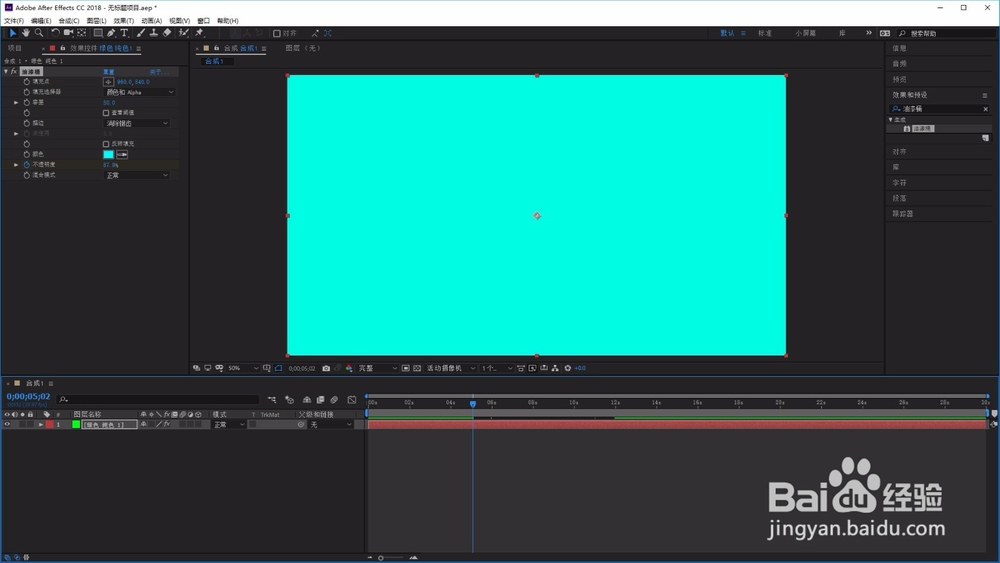ae中背景颜色变换动画怎么做
1、首先我们打开ae创建合成后新建一个纯色图层。
2、然后我们在效果中找到油漆桶应用到纯色图层上。
3、修改填充颜色为我们想要的颜色。
4、然后给不透明度打上关键帧。
5、在起始帧将不透明度设置为20%,然后移动时间指示线,将不透明度设置为100%,接着聪艄料姹再移动时间指示线,将不透明度恢复为20%。
6、点击空格键预览效果,背景颜色会不断的发生变化。
7、先写到这里了,谢谢大家的观看。祝大家生活愉快。小编棵褶佐峨还有许多其他的经验可以观看,如果无法解决问题可以联系小编进行咨询。看不清楚图片的可以点击放大再看哦。
声明:本网站引用、摘录或转载内容仅供网站访问者交流或参考,不代表本站立场,如存在版权或非法内容,请联系站长删除,联系邮箱:site.kefu@qq.com。
阅读量:68
阅读量:90
阅读量:91
阅读量:61
阅读量:83